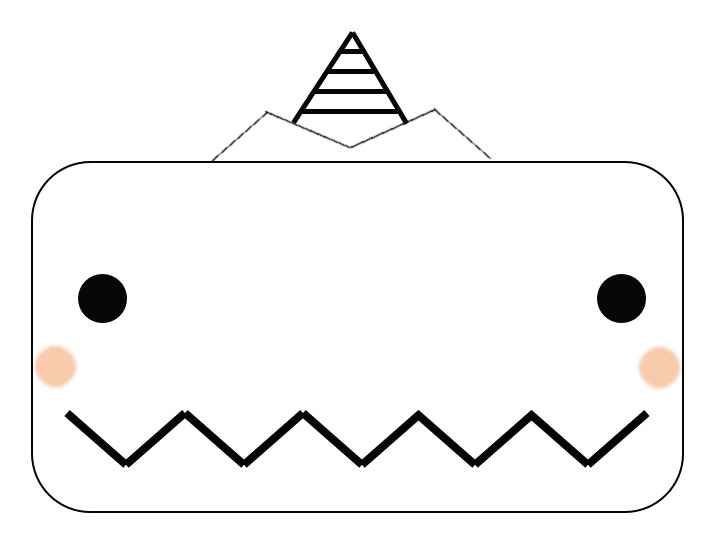| 일 | 월 | 화 | 수 | 목 | 금 | 토 |
|---|---|---|---|---|---|---|
| 1 | 2 | 3 | 4 | 5 | 6 | 7 |
| 8 | 9 | 10 | 11 | 12 | 13 | 14 |
| 15 | 16 | 17 | 18 | 19 | 20 | 21 |
| 22 | 23 | 24 | 25 | 26 | 27 | 28 |
| 29 | 30 |
- FDM
- 2020 LG gram
- 테오 얀센 메커니즘
- Cura 사용법
- 서보 모터
- 큐라 사용법
- 3D Printer
- Arduino LED example
- gcode
- LG gram
- 파이썬
- 아두이노 LED 예제
- Theo Jansen Mechanism
- Jansen Linkage
- python
- Arduino Servo Motor
- 아두이노 서보 모터
- 큐라
- Servo Motor
- 아두이노
- MHEV
- 3D 프린터
- Arduino IDE
- Cura
- 적층형 3D 프린터
- Drone
- 드론
- Arduino
- support
- Arduino Ultrasonic Sensor
- Today
- Total
목록3D 프린터 (3D Printer) (13)
Mechanic 공방
 12. Cura 사용법 (7)
12. Cura 사용법 (7)
이번 포스팅에서는 3D 파일을 불러와서 베드에 설정하는 방법에 대하여 알아보도록 하겠다. 먼저, 마우스 컨트롤에 대하여 설명해보겠다. 총 3가지의 컨트롤을 할 수 있는데, 마우스 우클릭 유지 후 이동 → 360도 방향으로 회전 가능 마우스 스크롤 버튼 클릭 유지 후 이동 → 형상을 보는 각도는 고정시킨 채 이동 마우스 스크롤 → 확대 및 축소 3D 파일을 불러온 후 형상을 확인할 때 유용한 컨트롤 방법이다. 이 방법은 Cura 프로그램마다 조금씩의 차이는 있으나, 대강 비슷하기 때문에 처음 사용하는 프로그램일 경우 다양한 방법으로 눌러보는 것이 좋다. 다음은 형상에 직접적인 수정을 할 수 있는 방법에 대하여 알아보겠다. Cura 메인 화면의 좌측 중간을 보게 되면 몇 가지 아이콘이 표시되어 있다. 총 5..
 11. Cura 사용법 (6) - Support
11. Cura 사용법 (6) - Support
이번 포스팅에서는 Support 설정에 관하여 알아보겠다. Support 설정의 세부 항목을 살펴보게 되면, 위와 같이 총 3개의 항목이 등장한다. Generate Support Support의 기능을 on/off 할 수 있는 버튼이다. 체크 표시가 되어 있으면 Support 기능이 활성화되는 것이다. 보통 기본적으로 체크 표시가 되어 있기 때문에, 그대로 사용하면 된다. 다만 Support가 굳이 필요없는 형상을 빠른 시간 안에 출력하고자 하면 이 버튼을 비활성화한 다음 Slice를 진행하면 된다. Support Placement 총 2가지의 항목이 있다. 1) Everywhere 단어 그대로 출력물의 형상에서 Support가 필요하다고 판단되는 부분에 모두 Support를 출력하는 방법이다. 위 사진..
 10. Cura 사용법 (5) - Build Plate Adhesion
10. Cura 사용법 (5) - Build Plate Adhesion
이번 포스팅에서는 Cura에서 3D 출력을 하기 전 세팅해야 할 여러 가지 항목 들 중 'Build Plate Adhesion'에 관련하여 예시 그림을 통해 보다 자세히 설명해보고자 한다. 이 항목은 출력물을 베드에 어떠한 방식으로 접촉시킬 것인지에 관한 설정이다. 총 4가지의 방법이 존재하는데, 그림을 통해 하나씩 알아보도록 하겠다. 1. 스커트(Skirt) 스커트(Skirt)는 위 그림에서와 같이 출력물과 베드는 직접 접촉해있고, 출력물 바닥의 테두리에서 일정 거리 밖으로 얇은 층을 쌓는 방법이다. 이 방법은 사실 출력물에 직접적으로 영향을 주진 않는다. 필자의 예상으로는 여러 개의 출력물을 동시에 출력할 때 서로 간섭되는 부분이 있는지 미리 알아보기 위한 기능인 것 같다. 실제 출력에 있어서는 많이..
 9. Cura 사용법 (4)
9. Cura 사용법 (4)
저번 포스팅에 이어서 설명해보도록 하겠다. ㅡㅡㅡㅡㅡㅡㅡㅡㅡㅡㅡㅡㅡㅡㅡㅡㅡㅡㅡㅡㅡㅡㅡㅡㅡㅡㅡㅡㅡㅡㅡㅡㅡㅡㅡㅡㅡㅡㅡㅡㅡㅡㅡㅡㅡㅡㅡㅡㅡㅡㅡㅡㅡ Travel 프린터 헤드의 움직임에 관련된 설정이다. 3D 프린터는 헤드가 베드 위에서 노즐을 통해 필라멘트를 정해진 경로상에 쏘면서 출력되는 구조이다. 하지만 경로 진행을 함에 따라 특정 경로에서는 필라멘트를 쏘지 않고 다른 위치로 이동해야 하는 경우가 있다. 보통 필라멘트가 노즐을 통해 나오게 되는 원리는 제품의 바깥쪽에 붙어 있는 Extruder에서 필라멘트를 밀어주면서 출력된다. 필라멘트가 나오면 안 되는 경로를 헤드가 지나갈 때, Extruder에서 필라멘트를 삽입하는 동작을 정지한다고 해도 직전에 밀어주던 관성력과 노즐의 높은 온도로 인해 필라멘트가 흘러나..
 8. Cura 사용법 (3)
8. Cura 사용법 (3)
이번 포스팅에서는 저번 시간에 알아보았던 3D 프린터 출력 관련 세팅의 보다 세부적인 항목에 대하여 알아보도록 하겠다. ㅡㅡㅡㅡㅡㅡㅡㅡㅡㅡㅡㅡㅡㅡㅡㅡㅡㅡㅡㅡㅡㅡㅡㅡㅡㅡㅡㅡㅡㅡㅡㅡㅡㅡㅡㅡㅡㅡㅡㅡㅡㅡㅡㅡㅡㅡㅡㅡㅡㅡㅡㅡㅡ Cura 프로그램 우측 상단의 연필 모양 버튼을 누른 뒤, Custom 버튼을 누르게 되면 아래와 같은 항목들이 나오게 된다. Quality 이전 포스팅에서 설명했던 Profile과 같은 항목이다. 출력물 한 층의 높이를 말하며, 보통 0.2mm가 기본 값이다. Shell 출력물의 외벽(겉 표면)의 두께를 설정하는 항목이다. 세부 항목으로는 Wall, Top, Bottom이 있으며, 단어 뜻 그대로 해석하면 된다. Wall의 경우 출력물의 측면 표면을 말한다. Top의 경우 출력물의 가장 위..
 7. Cura 사용법 (2)
7. Cura 사용법 (2)
이번 포스팅에서는 본격적으로 Cura 프로그램 내부의 기능들에 대한 설명을 해보고자 한다. 3D 프린팅은 사실 손이 많이 가는 작업이다. 우리가 흔히 문서 작업 후 종이로 인쇄하는 2D 프린팅의 경우, 워드 프로그램에서 인쇄 버튼 한 번이면 출력 준비부터 최종 완료까지 모두 컴퓨터가 알아서 해준다. 반면에 3D 프린팅의 경우, 출력물의 사용 용도에 따라 출력 직전에 설정해주어야 하는 값들이 매우 많다. ----------------------------------------------------------------------------------------------------------------------------------- Cura 프로그램 실행 후, 우측 상단에 있는 작은 연필 모양 버튼을 ..
 6. Cura 사용법 (1)
6. Cura 사용법 (1)
이번 포스팅에서는 Cura 프로그램을 사용하여 원하는 3D 파일을 프린터기에서 출력 가능한 gcode 형태의 파일로 변환시키는 방법에 대하여 간단히 설명해보고자 한다. Cura 프로그램 내부의 세부적인 기능에 대해서는 다음 포스팅에서 좀 더 자세히 다뤄볼 것이다. ----------------------------------------------------------------------------------------------------------------------------------- 먼저, 저번 포스팅에서 언급했던 Thingiverse 사이트에서 원하는 3D 파일을 다운로드하자. www.thingiverse.com/ Thingiverse - Digital Designs for Physical..
 5. Thingiverse (싱기버스)
5. Thingiverse (싱기버스)
오늘 소개할 사이트는 3D 프린터를 사용해보았던 사람들은 한 번씩 들어봤을 법한 곳이다. 'Thingiverse' 라는 사이트이며, 주소는 아래와 같다. www.thingiverse.com/ Thingiverse - Digital Designs for Physical Objects Download files and build them with your 3D printer, laser cutter, or CNC. Thingiverse is a universe of things. www.thingiverse.com 이곳은 간단히 설명하면 3D 모델링 파일 무료 공유 사이트이다. 다양한 디자인, 모양의 3D 모델링 파일들을 검색 또는 공유할 수 있는 곳이다. 사용자가 필요한 모양의 모델링 파일을 직접 검색하여..